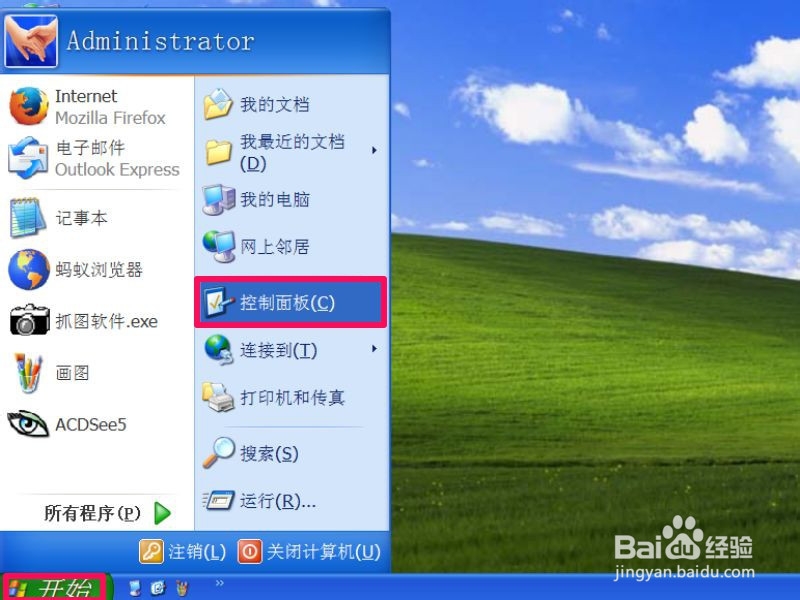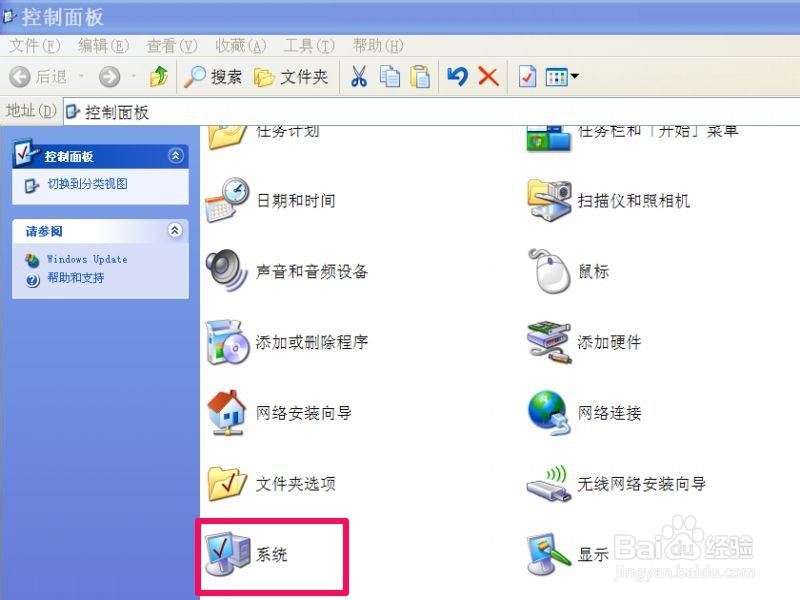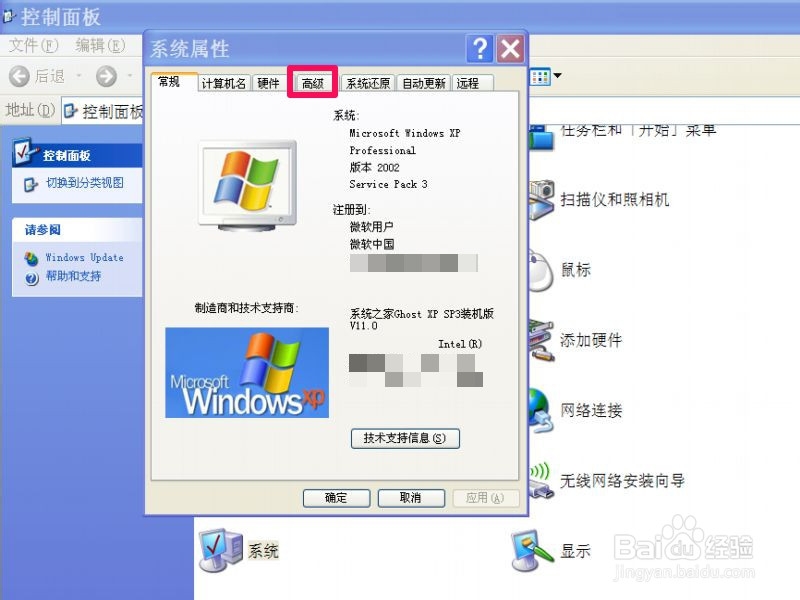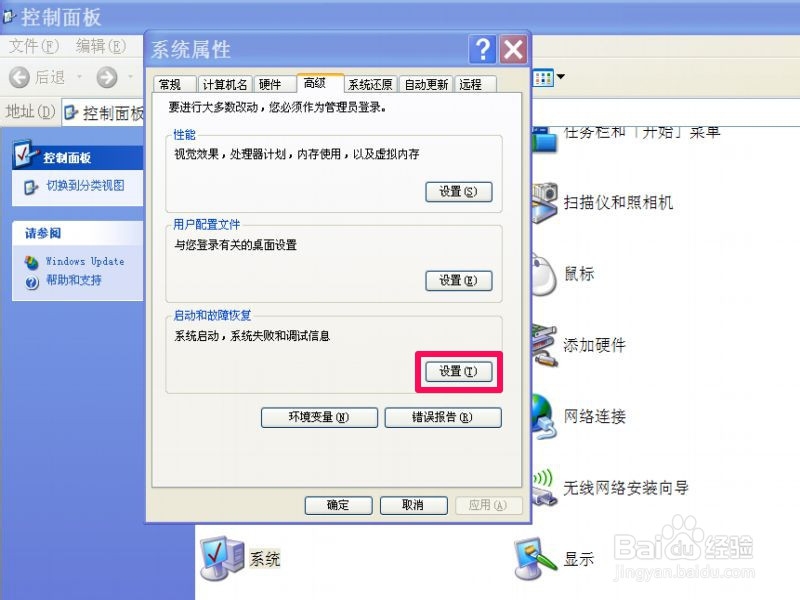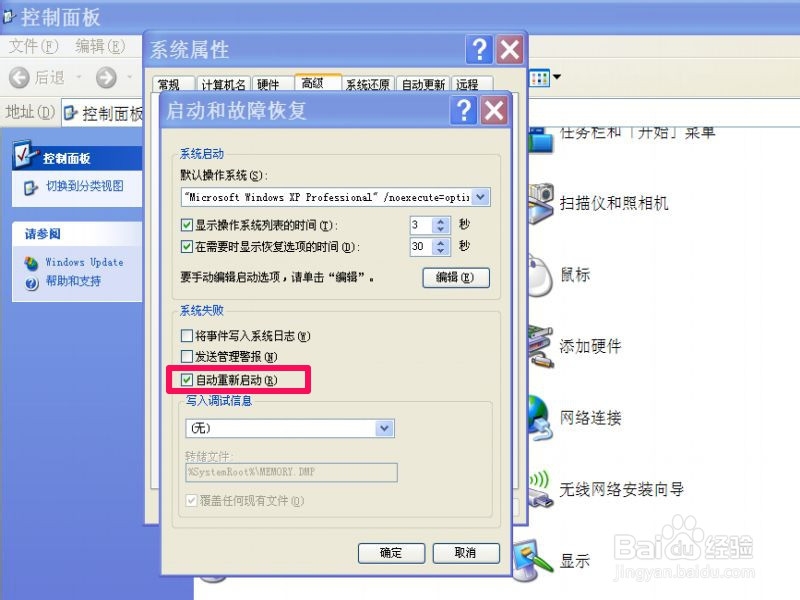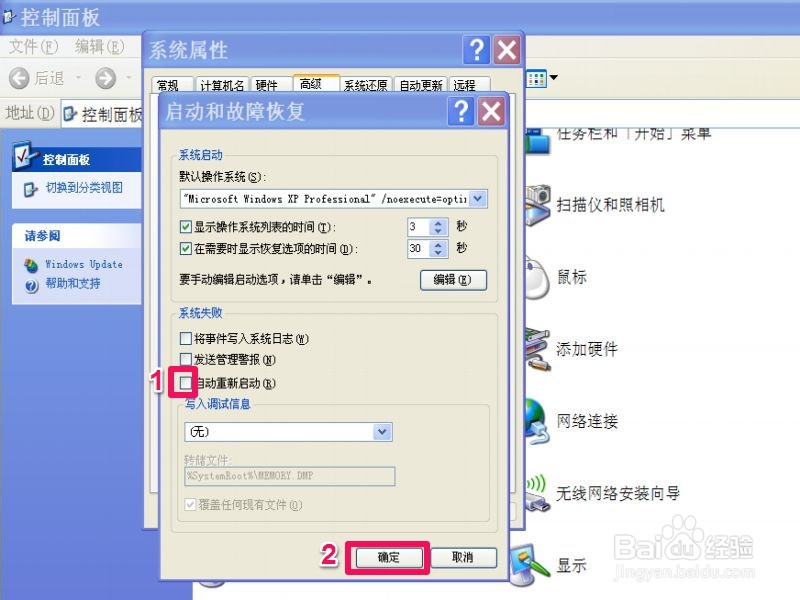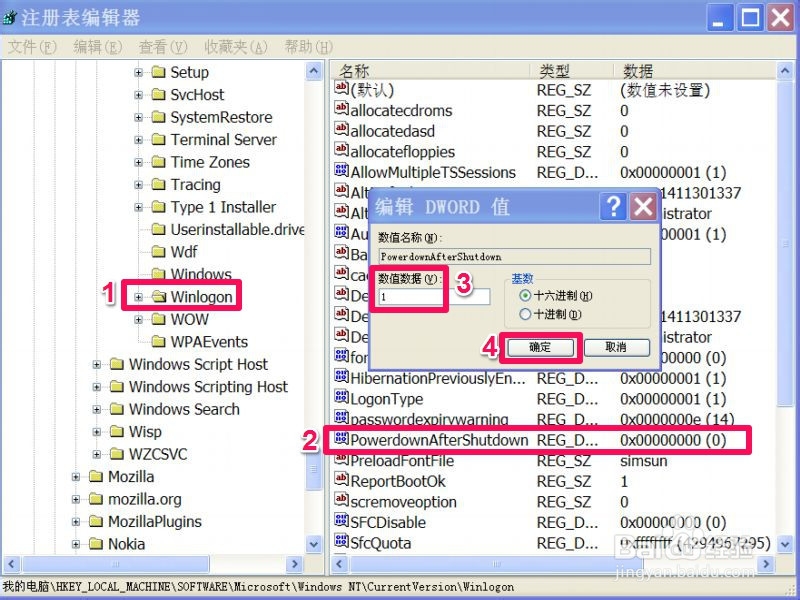电脑第一次关机后会重启,第二次才能关闭怎么办
1、去除系统异常后自动重启的步骤:1,要去掉重启的设置,须进入系统属性,进入方法,在开始菜单中,打开“控制面板”程序。
2、2,进入控制面板后,用鼠标拖动右侧的滚动条,找到“系统”这个图标。双击。
3、3,进入系统属性界面后,光标右移,选择“高级”这个选项卡。
4、4,在高级界面,找到“启动和故障恢复”下面的“设置”按钮,点击进入。
5、5,进入下一个窗口,找到“自动重新启动” 这一项,原来此项被勾选了,就是这一项引起的重启。
6、6,将这一项勾选去掉,然后按下面的“确定”按钮。这样以后就不会重启了,也不需要关两次机了。
7、注册表修法:1,还有一个方法,就是进入注册表进行设置,这适合比较了解注册表的人,一般新手不建议用此方法,此项方法是,在开始淖橐郝芴菜单中打开“运行”程序,然后输入regedit命令,打开注册表编辑器。按下面的路径HKEY_LOCAL_MACHINE\SOFTWARE\Microsoft\Window NT\Currentversion\Winlgon找到右侧的PowerdownAfterShutdown项,其值为0,双击此项,将其值改为1,然后刷新一下就可以了,如果没有这个项,可以建一个这样的项,值类型为DWORD,其值也为1。
声明:本网站引用、摘录或转载内容仅供网站访问者交流或参考,不代表本站立场,如存在版权或非法内容,请联系站长删除,联系邮箱:site.kefu@qq.com。
阅读量:29
阅读量:67
阅读量:25
阅读量:33
阅读量:79